Darba grupu pārvaldība
Piezīmes
Ja esat iespējojis tikai režīmu vienotais interfeiss, pirms šajā rakstā aprakstīto procedūru izmantošanas rīkojieties šādi:
- Navigācijas joslā atlasiet Iestatījumi (
 ).
). - Atlasiet Papildu iestatījumi.
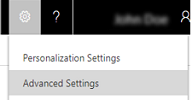
Darba grupu izmantošana programmā Dynamics 365 Customer Engagement (on-premises) nav obligāta. Taču darba grupas sniedz vienkāršu biznesa objektu koplietošanas veidu un ļauj sadarboties ar citiem lietotājiem citās struktūrvienībās. Lai gan darba grupa pieder vienai struktūrvienībai, tajā var būt lietotāji no citām struktūrvienībām. Lietotāju var piesaistīt vairāk nekā vienai darba grupai.
Varat izmantot trīs veidu darba grupas:
Īpašnieku darba grupai pieder ieraksti, un tai ir piešķirtas drošības lomas. Drošības lomas nosaka darba grupas atļaujas. Papildus darba grupai piešķirtajām privilēģijām grupas dalībniekiem ir privilēģijas, ko nosaka viņu individuālās drošības lomas un lomas citās darba grupās, kurās viņi ir dalībnieki. Darba grupai ir pilnas piekļuves tiesības darba grupai piederošajiem ierakstiem. Darba grupas dalībnieki tiek manuāli pievienoti īpašnieka darba grupai.
Piekļuves darba grupai nepieder ieraksti, un tai nav piešķirtas drošības lomas. Darba grupas dalībniekiem ir atļaujas, kuras ir noteiktas viņu individuālajās drošības lomās un darba grupu lomās, kurām pieder šie lietotāji. Ieraksti tiek kopīgoti ar piekļuves darba grupu, un darba grupai ir piešķirtas tādas piekļuves tiesības ierakstiem, kā lasīt, rakstīt vai pievienot.
Īpašnieku darba grupa vai piekļuves darba grupa?
Izvēlētais darba grupas tips ir atkarīgs no mērķiem, projekta veida un pat organizācijas lieluma. Pastāv dažas vadlīnijas, kuras var izmantot darba grupas tipa izvēlē.
Kad izmanto īpašnieku darba grupas
- Jūsu organizācijas politikas pieprasa, lai ieraksti piederētu arī citām entītijām, nevis tikai lietotājiem, kā, piemēram, darba grupas entītijai.
- Darba grupu skaits ir zināms jūsu Customer Engagement (on-premises) sistēmas izveides laikā.
- Ir nepieciešama īpašnieku darba grupu ikdienas atskaitēm par progresu.
Kad izmantot piekļuves darba grupas
- Darba grupas tiek dinamiski veidotas un izjauktas. Parasti tas notiek, kad nav pieejami konkrēti kritēriji komandu veidošanai, piemēram, izveides teritorija, produkts vai apjoms.
- Darba grupu skaits nav zināms jūsu Customer Engagement (on-premises) sistēmas izveides laikā.
- Darba grupas dalībniekiem ir nepieciešamas atšķirīgas piekļuves tiesības ierakstiem. Ierakstus varat koplietot ar vairākām piekļuves darba grupām, katrai darba grupai nodrošinot atšķirīgas piekļuves tiesības ierakstam. Piemēram, vienai darba grupai tiek piešķirtas piekļuves tiesības lasīt uzņēmumu, bet citai darba grupai – piekļuves tiesības lasīt, rakstīt vai koplietot to pašu uzņēmumu.
- Unikālam lietotāju kopumam ir nepieciešama piekļuve konkrētam ierakstam, kurš nepieder šim lietotājam.
Kopīgs visiem darba grupu veidiem
Kurš var izveidot darba grupas?
Ikviens, kuram ir atļaujas izveidot, lasīt, atjaunināt (rakstīt), dzēst (CRUD) komandu personā, var izveidot jebkuru no komandas veidiem.

Pievienot darba grupas administratoru
Izveidojot darba grupu, Jums ir jāpievieno grupas administrators ar drošības lomu, kam ir lasīšanas atļauja grupas entītijai. Dodieties uz Iestatījumu>drošības>komandas un atlasiet darba grupu, lai ievadītu darba grupas administratoru.
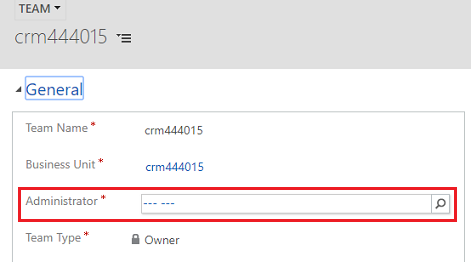
Kāda pārmantotā atļauja ir grupu administratoriem?
Darba grupas administratoriem ir piekļuve darba grupai piederošiem ierakstiem. Grupas administratori nav jāpievieno komandai, un tiem nav jāparādās kā komandas dalībniekiem.
Par īpašnieku darba grupām
Īpašnieku darba grupai var piederēt viens vai vairāki ieraksti. Lai darba grupu ieceltu par ieraksta īpašnieku, šis ieraksts ir jāpiešķir šai darba grupai.
Lai gan darba grupas nodrošina piekļuvi lietotāju grupai, Jums jāpiesaista atsevišķiem lietotājiem drošības lomas, kas sniedz nepieciešamās atļaujas, lai izveidotu, atjauninātu vai dzēstu lietotājam piederošos ierakstus. Šīs atļaujas nevar lietot, piešķirot drošības lomas darba grupai un pēc tam pievienojot lietotāju attiecīgajai darba grupai.
Ja īpašnieku darba grupai nepieder ieraksti un tai nav piešķirtas drošības lomas, to var pārvērst par piekļuves komandu. Tā ir vienvirziena pārveidošana. Jūs nevarat pārveidot piekļuves darba grupu atpakaļ par īpašnieka darba grupu. Pārveides laikā visas ar darba grupu saistītās rindas un pastkastes tiks dzēstas. Izveidojot darba grupu tīmekļa lietojumprogrammā, jums jāizvēlas darba grupas tips Īpašnieks.
Papildinformāciju skatiet rakstā Ieraksta piešķiršana lietotājam vai darba grupai.
Īpašnieka darba grupas izveide
Pārliecinieties, ka jums ir sistēmas administratora, pārdošanas vadītāja, pārdošanas viceprezidenta, mārketinga viceprezidenta vai izpilddirektora drošības loma vai līdzvērtīgas atļaujas.
Pārbaudiet savu drošības lomu, kā norādīts:
- Izpildiet darbības, kas norādītas sadaļā Skatīt savu lietotāja profilu.
- Nav atbilstošo atļauju? Sazinieties ar sistēmas administratoru.
Dodieties uz Iestatījumu>drošība. Programmā Microsoft Dynamics 365 for Outlook dodieties uz Iestatījumi>Sistēmas>drošība.
Atlasiet Komandas.
Darbību rīkjoslā atlasiet pogu Jauns .
Ievadiet darba grupas nosaukumu.
Atlasiet uzņēmuma struktūrvienību.
Ievadiet administratoru.
Atlasiet Īpašnieks grupas tipā.
Aizpildiet citus obligātos laukus un pēc tam atlasiet Saglabāt.
Ja neizvēlaties struktūrvienību, kam piederēs darba grupa, pēc noklusējuma šajā laukā tiek atlasīta saknes struktūrvienība. Saknes struktūrvienība ir pirmā organizācijai izveidotā struktūrvienība.
Īpašnieka darba grupas rediģēšana
Pārliecinieties, ka jums ir sistēmas administratora, pārdošanas vadītāja, pārdošanas viceprezidenta, mārketinga viceprezidenta vai izpilddirektora drošības loma vai līdzvērtīgas atļaujas.
Pārbaudiet savu drošības lomu, kā norādīts:
- Izpildiet darbības, kas norādītas sadaļā Skatīt savu lietotāja profilu.
- Nav atbilstošo atļauju? Sazinieties ar sistēmas administratoru.
Dodieties uz Iestatījumu>drošība. In Dynamics 365 for Outlook, dodieties uz Iestatījumi>Sistēmas>drošība.
Atlasiet Komandas.
Nolaižamajā sarakstā Teams atlasiet Visas īpašnieku darba grupas vai citu atbilstošu skatu.
Režģī izvēlieties rediģējamo darba grupu.
Darbību rīkjoslā atlasiet Rediģēt, mainiet vēlamos laukus un pēc tam atlasiet Saglabāt .
Par piekļuves darba grupām un darba grupu veidnēm
Varat izveidot piekļuves darba grupu manuāli, izvēloties darba grupas tipu Piekļuve, vai ļaut sistēmai izveidot un pārvaldīt piekļuves darba grupu jūsu vietā. Izveidojot piekļuves darba grupu, varat kopīgot ar darba grupu vairākus ierakstus.
Sistēmas pārvaldīta piekļuves darba grupa tiek izveidota konkrētam ierakstam, un ar šo grupu nevar kopīgot citus ierakstus. Jums ir jānorāda darba grupas veidne, kuru sistēmai izmantot darba grupas izveidē. Šajā veidnē ir jādefinē entītiju tips un piekļuves tiesības ierakstam, kurš tiek piešķirts darba grupas dalībniekiem, kad darba grupa tiek izveidota.
Darba grupas veidne tiek attēlota saraksta veidā visu norādītās entītijas ierakstu veidlapās. Pievienojot sarakstam pirmo lietotāju, tiek izveidota reāla piekļuves grupa šim ierakstam. Izmantojot šo sarakstu, darba grupai var pievienot un noņemt dalībniekus. Darba grupas veidne attiecas uz noteiktā personas tipa un saistīto personu veidu ierakstiem atbilstoši kaskādes kārtulām. Lai darba grupas dalībniekiem piešķirtu atšķirīgu piekļuvi ierakstam, varat izveidot vairākas darba grupu veidnes, katrai veidnei norādot atšķirīgas piekļuves tiesības.
Piemēram, varat izveidot darba grupas veidni uzņēmuma personai ar lasīšanas piekļuvi, kura ļauj darba grupas dalībniekiem apskatīt noteikto uzņēmumu. Citai darba grupai, kurai nepieciešama lielāka piekļuve šim pašam uzņēmumam, varat izveidot darba grupas veidni ar lasīšanas, rakstīšanas, koplietošanas un citām piekļuves tiesībām. Lai lietotāju varētu pievienot darba grupai, viņam ir nepieciešams minimālais piekļuves līmenis, kas ir “Pamata (Lietotājs)” ar lasīšanas tiesībām.
Tā kā starp darba grupas veidni un sistēmas pārvaldītām piekļuves darba grupām pastāv priekšteča-pēcteča attiecības, dzēšot veidni, visas ar to saistītās darba grupas tiek dzēstas atbilstoši kaskādes kārtulām. Mainot piekļuves tiesības darba grupas veidnē, šīs izmaiņas tiek attiecinātas tikai uz jaunajām automātiski izveidotajām (sistēmas pārvaldītajām) piekļuves darba grupām. Esošās darba grupas netiek ietekmētas.
Piezīmes
Lietotājam jābūt pietiekamām atļaujām, lai pievienotos piekļuves darba grupai. Piemēram, ja piekļuves darba grupai ir piekļuves tiesības dzēst uzņēmumu, lietotājam ir jābūt uzņēmuma personas dzēšanas atļaujām, lai varētu pievienoties darba grupai. Mēģinot pievienot lietotāju ar nepietiekamām atļaujām, tiks parādīts šāds kļūdas ziņojums: “Nevar pievienot lietotāju piekļuves darba grupai, jo lietotājam entītijā nav pietiekamu atļauju.”
Detalizētus norādījumus par to, kā izveidot grupas veidni un pievienot entītijas veidlapu, skatiet rakstā Darba grupas veidnes izveide un pievienošana entītijas veidlapai
Maksimālie iestatījumi sistēmas pārvaldītajām piekļuves darba grupām
Maksimālais darba grupas veidņu skaits, ko varat izveidot entītijai, ir norādīts izvietošanas MaxAutoCreatedAccessTeamsPerEntity iestatījumā. Noklusējuma vērtība ir 2. Maksimālais entītiju skaits, ko varat iespējot automātiski izveidotām piekļuves darba grupām, ir norādīts izvietošanas MaxEntitiesEnabledForAutoCreatedAccessTeams iestatījumā. Noklusējuma vērtība ir 5. Lai atjauninātu šo vērtību, Set-CrmSettingvarat izmantot Windows PowerShell komandu.
Skatiet arī:
Drošības, lietotāju un darba grupu pārvaldība
Darba grupas veidnes izveide un pievienošana entītijas veidlapai
Par darba grupas veidnēm
Interesentu, citātu un citu ierakstu drukāšana
Darba grupu vai lietotāju pievienošana lauka drošības profilam
Par darba grupas veidnēm
Lejupielāde: piekļuve komandām Microsoft Dynamics CRM
Lejupielāde: mērogojama drošības modelēšana ar Microsoft Dynamics CRM
Entītiju attiecību izturēšanās